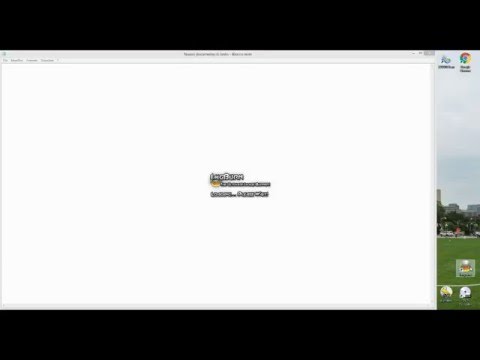Odi quando stai lavorando su qualcosa in Internet Explorer, ma all'improvviso il browser si chiude? Questo articolo spiega i passaggi da eseguire per risolvere il problema. Puoi eseguire questi passaggi nell'ordine che preferisci, ma assicurati di ripristinare il browser come ultima risorsa.
Passi
Passaggio 1. Passa alla modalità di rendering software
Se il tuo driver grafico non è aggiornato, potrebbe causare problemi. Passa alla modalità di rendering del software in Internet Explorer per vedere se risolve il problema. Se questo risolve il problema, probabilmente devi aggiornare il tuo driver grafico. Utilizzare i seguenti passaggi per passare alla modalità di rendering software in Internet Explorer:
- Apri Internet Explorer.
- Fai clic sull'icona a forma di ingranaggio nell'angolo in alto a destra.
- Clic Opzioni Internet.
- Clicca il Avanzate scheda.
- Seleziona "Usa rendering software anziché rendering GPU".
- Clic Applicare.

Passaggio 2. Controlla le impostazioni del firewall
Assicurati che le impostazioni del firewall non impediscano a Internet Explorer o ad altri programmi di accedere a Internet. Esistono molti programmi firewall diversi con menu di impostazioni diversi. Il tuo software antivirus o VPN potrebbe avere il proprio firewall integrato. Assicurati che il tuo software firewall sia in esecuzione con le impostazioni predefinite. Se non disponi di un firewall di terze parti, puoi utilizzare i seguenti passaggi per ripristinare le impostazioni predefinite del firewall integrato di Windows:
- Fare clic sul menu Start di Windows.
- Digita "Windows Defender Firewall".
- Fare clic su Windows Defender Firewall nel menu Start.
- Clic Ripristina i valori predefiniti nel menu a sinistra.
- Clic Ripristina i valori predefiniti.
- Clic sì.

Passaggio 3. Cancella la cronologia e la cache del browser di Internet Explorer
A volte troppi elementi nella cronologia possono causare la chiusura imprevista del programma. Tieni presente che dovrai accedere nuovamente ai tuoi siti web. Utilizzare i seguenti passaggi per cancellare la cronologia e la cache in Internet Explorer:
- Apri Internet Explorer.
- Fai clic sull'icona a forma di ingranaggio nell'angolo in alto a destra.
- Clic Opzioni Internet.
- Clic Elimina sotto "Cronologia browser".
- Assicurati che "File temporanei Internet", "Cookie e dati del sito Web" e "Cronologia" siano selezionati.
- Clic Elimina nella parte inferiore della finestra.
Passaggio 4. Esegui Internet Explorer senza componenti aggiuntivi
A volte componenti aggiuntivi vecchi o difettosi possono causare l'arresto anomalo di Internet Explorer. Per vedere se i componenti aggiuntivi causano l'arresto anomalo di Internet Explorer, utilizzare i passaggi seguenti per eseguire Internet Explorer senza componenti aggiuntivi. Se Internet Explorer funziona senza arresti anomali, prova a disabilitare alcuni dei tuoi componenti aggiuntivi.
- Premi il " "Tasto Windows" + R" per aprire Esegui.
- Digita "iexplore.exe -extoff"
- Premere " accedere".

Passaggio 5. Eseguire una scansione antivirus e antimalware
Virus e malware sono spesso la causa di tutti i tipi di problemi informatici. Se riscontri problemi con Internet Explorer (o qualsiasi altro problema con il computer), dovresti scaricare e installare un software antivirus/antimalware affidabile ed eseguire una scansione completa. Alcuni programmi software antivirus affidabili includono McAfee, Norton e Malwarebytes.

Passaggio 6. Avvia Windows Update
Gli aggiornamenti possono spesso correggere bug e problemi di sicurezza. Installa tutti gli aggiornamenti applicabili di cui ha bisogno il tuo browser. Potrebbe volerci un po' di tempo, ma questo processo è sicuramente necessario per evitare che si chiuda inaspettatamente. Utilizzare i seguenti passaggi per aggiornare Windows:
- Fare clic sul pulsante Start di Windows.
- Fare clic sull'icona che assomiglia a un ingranaggio.
- Clic Controlla gli aggiornamenti.
- Riavvia il computer (se necessario).

Passaggio 7. Ripristina il browser Internet Explorer
Questo ripristinerà Internet Explorer al modo in cui era quando è stato installato per la prima volta sul tuo PC. Sebbene i passaggi precedenti possano essere eseguiti nell'ordine desiderato, è necessario salvare questo passaggio come ultima risorsa. Utilizzare i seguenti passaggi per ripristinare Internet Explorer:
- Apri Internet Explorer.
- Fai clic sull'icona a forma di ingranaggio (Strumenti) nell'angolo in alto a destra.
- Clic Opzioni Internet.
- Clicca il Avanzate scheda.
- Clic Ripristina.
- Dai un'occhiata Elimina i dati personali nella finestra pop-up.
- Clic Ripristina.
Passaggio 8. Passa a un altro browser
Se hai provato di tutto e riscontri ancora problemi con Internet Explorer, potrebbe essere il momento di passare a un nuovo browser. La verità è che Internet Explorer è una specie di browser obsoleto. Microsoft ha cercato di convincere gli utenti a passare al loro nuovo browser Edge. Puoi anche provare altri browser. Google Chrome è il browser più popolare. Firefox è un'altra grande alternativa. Se sei preoccupato per la privacy, potresti prendere in considerazione l'utilizzo di Tor. Ci sono molti ottimi browser tra cui scegliere.